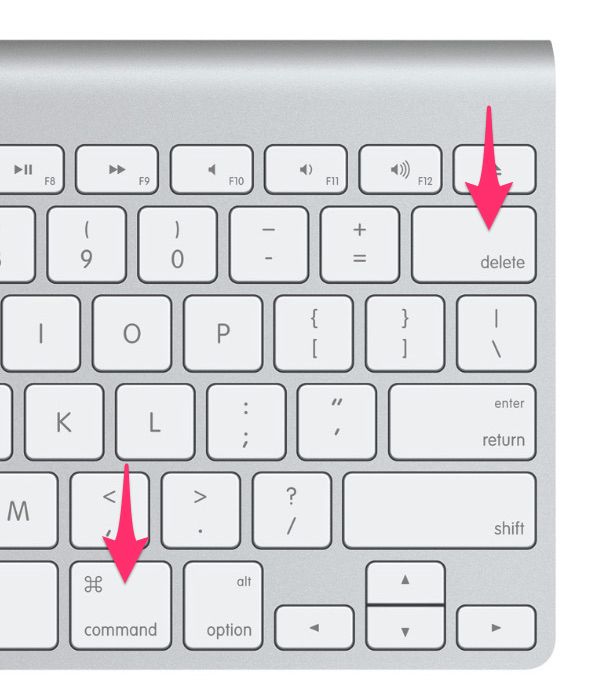Om datorn inte slås på betyder det inte att något i den nödvändigtvis har gått sönder eller att ett specialistsamtal, öppning av ärendet etc. krävs. Datorn slås inte på av andra skäl. Låt oss, enligt tradition, analysera denna punkt med några praktiska exempel.
Jag bokar direkt: allt som beskrivs nedan bör betraktas som den enklaste versionen av situationen när datorn inte slås på. Det är mycket troligt att orsaken till detta kan ligga i något annat: eller i något annat. Om du har det, för detta fall har vi också en artikel på webbplatsen.
Här vill jag prata om det faktum att människor bakom alla dessa allvarliga "järnproblem" ibland inte ser de mest elementära och uppenbara sakerna, och om datorn inte slås på kan de göra mycket onödigt och onödigt arbete.
Till att börja med kommer vi att analysera det vanligaste fallet när datorn inte slås på, vilket kastar en vanlig användare i en katatonisk stupor och tvingar honom att använda strömbrytaren till ingen nytta och sedan ringa befälhavaren :) Detta händer regelbundet vid vårt arbete när det plötsligt blir strömavbrott.
Befälhavaren kommer, lägger en hand bakom systemenheten, gör något där och bilen startar. Användaren är nöjd och distribuerar glatt billiga godisar och kakor :)
Med regelbundna intervaller efter ljuset slocknar datorerna slås inte på. Låt oss ta reda på varför detta händer. Vid tidpunkten för ett kraftigt spänningsfall aktiveras skyddet för strömförsörjningen. Spänningen sjunker snabbt, men på grund av kondensatorens kapacitet i själva enheten - inte tillräckligt snabb för att skyddet inte har tid att reagera.
anmärkning: Det finns olika grader och typer av skydd i en högkvalitativ strömförsörjning. Här är de vanligaste.
- OCP (Överströmskydd): mot kraftöverspänningar;
- OVP (överspänningsskydd): mot spänningsspänningar;
- OPP (Over Power Protection): från överbelastning, ibland kallad OLP;
- OTP (Övertemperaturskydd): från överhettning;
- UVP (Under Voltage Protection): från underspänning;
- SCP (kortslutningsskydd): från kortslutning;
I det här fallet slås inte datorn på grund av skydd mot spänningsspänningar. Det stänger av strömförsörjningen genom kraftledningarna. Detta sker genom att ladda en speciell kondensator i skyddskretsen, som, när den ackumulerade laddningen inte tillåter systemet att slå på. För att systemet ska slås på behöver vi bara dra ut strömförsörjningskabeln (220 V) från strömförsörjningsenheten i 3-5 sekunder och koppla tillbaka den (vi lossar motsvarande kondensator).
Således "återställer" vi strömförsörjningsskyddet och det kan fungera vidare.
Detta kallas en "klassiker av genren" :) Nu skulle jag vilja prata med dig om mer atypiska fall när datorn inte slås på. I min övning träffades de flera gånger och jag ansåg att detta var tillräckligt för att berätta om en sådan möjlighet.
Så, låt oss starta "sessionen av minnen" :) På en av de kontorsmaskiner som arbetade, installerades en USB-mus med denna adapter till PS / 2-porten:

Uppenbarligen började samma adapter med tiden orsaka en lokal kortslutning (kortslutning) i kontakten, vilket automatiskt ledde till drift av motsvarande skyddskrets för strömförsörjningen. Som ett resultat, datorn inte slås på, inte slås på, i princip. Vem och varför anslöt musen exakt genom adaptern är inte klart, men efter att ha anslutit enheten direkt till USB-kontakten fungerade allt bra.
Så - kom ihåg.
Ett annat exempel: managementavdelningen ringer - " Datorn startar inte"Jag kommer - det börjar verkligen inte. Jag försöker ett par som jag vanligtvis sorterar på plats. Inget resultat. Jag tar systemenheten till vår IT-avdelning för" debriefing ":) Jag tar bara själva" rutan "(utan kablar, tangentbord och mus) Ta med mig, anslut kablar och ingångsenheter - allt fungerar!
Genom testmetoden avslöjades att orsaken till att datorn inte startade var ett trasigt tangentbord (närmare bestämt dess mikroprocessor). Tangentbordet har bytts ut. Det händer att när tangentbordet inte fungerar sänder den interna systemhögtalaren tre korta pip i rad.

Och här är ett annat fall från min praxis. Vakten från vårt arbete tar med sin hemdator, säger: datorn slås inte på, Jag vet inte vad som är anledningen, snälla snälla. Varför inte hjälpa en bra person, låt oss se!
Jag tar den till mitt kontor, drar den ur lådan, lägger den på bordet och gör en första visuell inspektion. Vad säger du? Bättre att bara visa några foton:

Vad gjorde mannen med bilen !? Och detta är hans mystiska fras: " det slår inte på, jag vet inte varför?..." :)
Vad vill jag fästa din uppmärksamhet på när jag citerar dessa exempel? Försök att överväga alla möjliga alternativ under diagnosen. Tänk bredare, fokusera inte bara på någon slags "standard" -lista över fel. Om datorn inte slås på, koppla från, till att börja med, alla dess externa kringutrustning och inmatningsenheter, vad händer om de är anledningen? Tja, och om datorn inte är din, tar du hänsyn till graden av teknisk tillräcklighet och läskunnighet hos dess ägare? :)
Jag önskar er hälsning lycka till i detta noggranna arbete!
Fortsätter ämnet fel i datorn, idag kommer vi att berätta varför datorn kanske inte startar upp vid start. I föregående artikel om datorfel kan du bekanta dig med skälen till det. Nu slås den på, men nedladdningen startar inte. Vi förstår.
I det ögonblicket när du sätter på datorn bör naturligtvis fläktarna slå på och en ljudsignal ska sändas, skivaktivitetsindikatorn bör tända. Om detta inte hände gör du följande: stäng av datorn, förenkla konfigurationen till ett minimum genom att koppla bort alla kringutrustning och adaptrar från expansionsplatserna. Om du har ett par eller flera minnesmoduler installerade kan du lämna en eller radera alla.
När du sätter på datorn efter dessa steg kan du höra ett slags skrik. Det betyder att det började. Strömmen är påslagen och de interna systemrutinerna börjar diagnostisera (meddelandet Power On Self Test eller POST visas), ljudsignaler signalerar att fel har upptäckts. Dessa fel är motiverade, eftersom du tar bort videoadaptrar, RAM från din dator.
Hur tar jag fram ljudsignaler?
Tja, dekrypteringen beror på två faktorer - från tillverkaren och från.
För att ge ett exempel signalerar en lång och två korta ljudsignaler att under AWARD BIOS-självtestet upptäcktes ingen videodapter. När inga fel upptäcks signalerar en lång signal detta, som används som standard för alla BIOS-versioner.
Om du vill lära dig mer om dators ljudsignaler hjälper tillverkarens webbplatser dig eller läser om den.
När du skapade en minimal konfiguration för datorn och det inte finns några ljudsignaler kan orsaken vara i strömförsörjningen, moderkortet eller processorn.
I det här fallet rekommenderar vi att du försöker. För att göra detta har moderkortet en motsvarande bygel (Clear CMOS). Ibland kan orsaken till felet vara svullna kondensatorer på moderkortet i processorns strömkrets.
En obehaglig situation när datorn inte slås på efter att ha tryckt på strömknappen kan hända med någon användare. Orsakerna till detta beteende hos systemet kan vara olika. Men få inte panik, många av dem kan elimineras oberoende eller genom att kontakta specialister.
Skäl och lösningar
Om du inte visar tecken på livslängd när du sätter på datorn, operativsystemet inte startar eller inte laddas, kan orsakerna till detta vara mycket olika.
Tänk på de vanligaste problemen som gör det omöjligt att slå på datorn:
- strömproblem
- strömförsörjningssvikt;
- cMOS-batteriproblem
- problem med komponenter;
- trasig strömbrytare;
- moderkortfel.
Vissa av dessa problem är lätta att diagnostisera och fixa hemma, medan andra måste kontaktas av vårt servicecenter via ansökningsformuläret, som finns på höger sida av sidan. Hur som helst, att försöka fixa felet på egen hand kommer inte att vara på sin plats.
Problem med 220V
Ofta möter användare i sin oförsiktighet elementära problem, men får inte panik i förväg. Först måste du se vad som hände. Om fläktarna inte snurrar, lyser inte indikatorerna, måste du kontrollera strömförsörjningen.

Du kan verifiera att datorn tar emot el genom att följa några enkla steg:
- se till att det finns ström i uttaget;
- kontrollera anslutningen till överspänningsskyddet till uttaget och dess funktion, till exempel genom att ansluta en annan enhet till det;
- se till att nätsladden är ordentligt ansluten till systemenheten och uttaget.
Om det inte var möjligt att lösa problemet genom att bara kontrollera PC-anslutningen, letar vi efter problemet ytterligare.
Strömförsörjningen är defekt
Problem med att slå på datorn uppstår ganska ofta på grund av en felaktig strömförsörjning. Ett sådant fel uppstår på grund av spänningsfall, vilket inte är ovanligt i våra nätverk.

Tänk på de viktigaste skyltarna som visar att strömförsörjningen inte fungerar:
- när du trycker på strömbrytaren svarar datorn inte alls;
- indikatorerna tänds, men ingenting börjar.
I vilket fall som helst är det möjligt att avgöra om strömförsörjningen är skylden för situationen endast genom att installera en annan, uppenbarligen fungerande. I många fall, med fel i denna komponent, måste du också byta moderkortet eller ge upp det för dyra reparationer.
Video: Vad ska man göra om det inte slås på
Batteriet fungerar inte
På moderkortet inuti systemenheten finns ett litet CR-2032-batteri. Hon ansvarar för att lagra inställningarna för det grundläggande PC I / O-systemet. Batteriets livslängd är tillräckligt lång.
Men i vissa fall misslyckas CR-2032-batteriet efter några år, och det finns olika problem med klockan och inkluderingen. I det här fallet behöver du bara byta ut den.

Tänk på hur batteriet tappas vanligtvisCMOS:
- datorn slås inte på alls;
- start sker efter några klick på strömbrytaren;
- klockavbrott;
- slumpmässig inkludering av datorn när strömmen appliceras;
- starta om utan användarförfrågan.
Faktum är att manifestationerna kan variera något beroende på konfigurationen av systemet och andra externa faktorer. Du kan köpa batteriet du behöver byta ut i dator, hårdvara och andra butiker.
Damm i systemenheten
En ganska vanlig orsak till problem med att starta en dator är dess dammighet. Misslyckande i det här fallet kan manifestera sig på olika sätt: från att stoppa systemet, att stänga av godtyckligt eller inte kunna starta datorn.

Proceduren för rengöring av systemenheten:
- stäng av strömmen och koppla ur alla sladdar från uttaget;
- öppna systemenhetens lock;
- ta bort damm, till exempel med en borste;
- rengör kontakterna till RAM, grafikkort och andra komponenter;
- kolla fläktar för fastnat;
- utför vid behov förebyggande underhåll i form av en värmepastaersättning.
Maskinvaruproblem
Misslyckande med enskilda datorkomponenter kan också leda till oförmågan att starta den. I det här fallet är det ganska svårt att självständigt diagnostisera ett fel i hemmet. I vissa utföringsformer kan signalerna som ges vid systemstart hjälpa till att bestämma problemet.

I det här fallet måste du känna till BIOS-tillverkaren. Dessutom kan en beskrivning av signalerna som genereras under uppstarten hittas i instruktionerna för moderkortet. Oftast kan en skrik indikera ett problem med RAM eller ett grafikkort.
Du kan åtgärda felet genom att byta ut komponenterna med servicebara, men innan det rekommenderas rekommenderar du att försöka rengöra kontakterna med ett vanligt skolgummi. I vissa fall hjälper den här metoden mycket.
Strömbrytare
Anledningen till att datorn inte kan startas från knappen kan ligga i själva omkopplaren. Enkelt uttryckt kanske han inte stänger kontakterna helt. Du kan kontrollera problemet genom att självständigt låsa motsvarande par kontakter på moderkortet med en skruvmejsel.

Varning! Oberoende stängning av kontakter rekommenderas endast för dem som är säkra på sina handlingar och har den nödvändiga kunskapen. Resten är bättre att söka hjälp från våra specialister.
moderkort
Det är möjligt att bestämma funktionsstörningen på moderkortet eller moderkortet endast med hög noggrannhet genom att ersätta alla andra komponenter med servicebara. I sällsynta fall hjälper signaler som skickas av BIOS med diagnostik.

Oftast, när ett sådant problem inträffar, startar fläktarna och fungerar, men det finns ingen bildutgång och annan PC-reaktion på användarens åtgärder. Att reparera moderkortet i de flesta fall är inte meningsfullt, eftersom arbetskostnaderna kan överstiga priset för en ny del i butiken.
Var uppmärksam. Ofta beskrivs problem med moderkortet felaktigt som ett fel, jag sätter på datorn och bildskärmen slås inte på. Det finns en förvirring mellan problem med bildskärmen och bristen på en videosignal. Det är lätt att kontrollera monitorns funktion genom att koppla bort signalkabeln från systemenheten och leta efter tillverkarens stänkskärm.
Datorn slås inte på
En dator kan sluta slå på av många orsaker. Men bland dem kan de vanligaste skiljas. Vissa av dem kan elimineras av ägaren till datorn utan att kontakta servicecentret, men först och främst är det nödvändigt att fastställa orsaken till felet.
Tänk på de vanligaste problemen som datorn kanske inte startar på:
- videokortdefekt;
- problem efter processorn;
- problem efter rengöring;
- misslyckanden efter viloläge;
- felaktig drift efter byte av delar.
Videokortdefekt
Problem med grafikkortet är lätta att diagnostisera. Till att börja med, inklusive datorn, men bildskärmen slås inte på, medan fansen snurrar mest.

När du installerar ett fungerande grafikkort visas bilden vanligtvis. Ägare av moderkort med integrerad video kan också använda det för att verifiera funktionen för videokaptern.
De flesta grafikkort misslyckas på grund av dålig kylning, till exempel när systemenheten är väldigt dammig eller en kylare bryts ned. Därför, under förebyggande, bör särskild uppmärksamhet ägnas åt att ta bort damm och kontrollera fläkten på videokortet.
Efter att ha bytt ut processorn
Efter byte av processor stöter användare ofta på oförmågan att slå på datorn. Det här problemet är vanligtvis lätt att lösa.

Tänk på de viktigaste åtgärderna som måste utföras om datorn slutade slå på efter att ha bytt ut processorn:
- kontrollera kompatibiliteten på moderkortet och den nya processorn;
- återställa BIOS-inställningar;
- rena kontakter;
- se till att alla komponenter är korrekt installerade.
rådet . Dessutom kan signaler som avges från systemhögtalaren hjälpa till med diagnosen.
Efter en kraftövergång
Som ett resultat av ett kraftöverspänning kan många datorkomponenter misslyckas. Som en förebyggande åtgärd rekommenderas det att ansluta datorn till strömförsörjningen med hjälp av högkvalitativa stabilisatorer.

Komponenter som oftast misslyckas vid kraftöverspänningar:
- strömförsörjningsenhet;
- moderkort,
- grafikkort.
Det är värt att notera att flera komponenter kan skadas samtidigt och inte nödvändigtvis från listan ovan.
Efter rengöring
Många användare, som för första gången beslutat att rengöra systemenheten från damm, möter oförmågan att starta PC: n efter montering. I det här fallet kan det finnas ganska enkla skäl eller komponentfel.

Åtgärder som ska vidtas om datorn inte startar efter rengöring:
- kontrollera kabelanslutningen;
- se till att anslutningarna på strömförsörjningen är korrekt och ordentligt anslutna till moderkortet.
- kontrollera installationen av RAM och grafikkort;
- om kylsystemet togs bort måste du se till att det är korrekt installerat och i en tillräcklig mängd termisk pasta;
- se till att de återstående korten och enheterna (hårddisk, enhet etc.) är korrekt anslutna.
- återställ BIOS med en bygel eller genom att ta bort batteriet i några minuter.
Efter viloläge
Viloläge är främst utformad för att minska den bärbara energiförbrukningen och öka batteriets livslängd. När du stänger av datorn på detta sätt sparas all data på hårddisken. Vissa system kan inte slå på efter att ha bytt till det här läget.

Du kan starta datorn genom att koppla ur nätaggregatet i flera minuter och slå på den igen. I detta fall kan operativsystemet sluta starta. Måste dra nytta av systemåterställning.
Efter att ha bytt moderkortet
Vissa PC-ägare tvingas byta ut moderkortet på grund av att det gamla har misslyckats. Samtidigt är det viktigt att se till att det nya kortet är kompatibelt med andra komponenter, samt att installationen utförs korrekt. Men trots detta kan problem uppstå.

Tänk på de viktigaste stegen om datorn inte startar efter byte av moderkortet:
- kontrollera anslutningen till strömförsörjningen och installationen av ytterligare kort;
- koppla bort hårddisken och andra externa enheter tillfälligt, vars början är möjlig;
- se till att RAM-minnet är korrekt installerat, rengör kontakterna på modulerna.
- försök att starta brädet utan installerat RAM och ett grafikkort och kontrollera om det finns signaler via högtalaren;
- ersätt successivt strömförsörjningen, RAM, videokort, processor med en känd arbetande.
Om datorn inte startar efter alla dessa åtgärder rekommenderas att du kontaktar tjänsten för att kontrollera funktionen på moderkortet.
Efter uppdatering
Under installationen av vissa uppdateringar kan operativsystemets prestanda försämras och som ett resultat slutar datorn att starta. För beslutet är det nödvändigt att använda systemåterställning.
Kör systemåterställning iWindows 7:

Därefter kommer systemet att försöka fixa startproblem på egen hand. Om problemen kvarstår kan du försöka installera om Windows.
Vid byte av RAM
Fel efter byte av RAM är sällsynta. Först måste du se till att du väljer kompatibla moduler.

Tänk på stegen som ska vidtas om datorn slutade starta efter att ha bytt ut RAM:
- kontrollera korrekt installation av modulen;
- försök att starta systemet med bara en modul;
- rena kontakter;
- utföra en testkörning av systemet med en känd-bra modul.
Datorn slås på, men
I vissa fall startar datorn, fläktarna startar, men operativsystemet startar inte eller skärmbilden saknas. Det finns många orsaker till sådant datorbeteende.
Laddar inte
Om datorn slås på, men Windows inte startar, är det nödvändigt att leta efter problemet i den. Detta beteende inträffar när en uppdatering misslyckas, en felaktig installation av program eller helt enkelt på grund av ett fel.

Du kan försöka lösa problemet med att ladda operativsystemet på följande sätt:
- starta datorn i säkert läge och försöka rulla tillbaka till en av de tidigare återställningspunkterna;
- använda OS-återställningsverktyg;
- skanna efter virus med speciella startdiskar;
- installera om Windows.
Det är värt att notera att oförmågan att starta operativsystemet i vissa fall kan vara förknippad med hårdvarufel. Sedan kan du prova att använda specialiserade verktyg för att testa hårddisk och RAM eller kontakta ett servicecenter.
Ingen bild
I vissa fall startar datorn, men det finns ingen bild. I det här fallet slår alla fans på, hårddisken är hörbar, och ibland startar Windows till och med, vilket hörs av det karakteristiska ljudet. Detta problem är mestadels hårdvara.

- kontrollera anslutningssladdar;
- se till att monitorn fungerar genom att koppla bort den från systemenheten;
- rengör videokortkontakterna och kontrollera kylaren;
- försök att använda en annan extern eller integrerad videoadapter.
Problem på grund av att datorn inte slås på eller inte startar operativsystemet ett stort antal. Många av dem kan försökas eliminera på egen hand med hjälp av tips från den här artikeln. Om ingenting hjälper, eller om diagnosprocessen verkar komplicerad för dig, måste du vända dig till våra specialister för att få hjälp och lämna en begäran. Slösa inte tid om du inte har erfarenhet, inte demontera datorn, du kan bara förvärra situationen och våra specialister hjälper dig snabbt.

Om systemenheten inte slås på, får du inte panik. Låt oss titta på orsakerna och jag kommer att berätta vad som måste göras för att lösa detta problem så mycket som möjligt och också överväga olika alternativ för att lösa det.
Det första du behöver vara uppmärksam på:
- Jobba andra elektriska apparater i uttaget som datorn är ansluten till.
- Se till att kabeln som går från datorn till eluttaget inte dras ut eller sätts in halvvägs.
- Också - i din systemenhet är strömförsörjningen placerad på baksidan och det finns en på / av-knapp på den. Så kontrollera att den är på. Han hade själv det här fallet: kanske han anslöt den med en kabel eller när han flyttade enheten, knappen stängde av till läget och hela datorn "fungerar inte".
Viktigt: förväxla inte med en omkopplingsknapp 127-220 volt
Rör inte vid henne!
Kanske har du nyligen installerat ett nytt minne eller någon annan ny enhet, ibland är det ett problem. Ta bort den och försök starta datorn igen.
Min dator startar inte: Kontrollera strömmen
Strömförsörjningen i din dator kan också orsaka problem. Få människor har en andra strömförsörjning som kan installeras för testning. Det första som ska kontrolleras är säkringen i strömförsörjningen, kanske den måste bytas ut. För dig som inte vet hur det ser ut bifogar jag ett foto.

Inte alla PSU: er har en säkring.
Om säkringen är i ordning och datorn inte startar och inte visar några tecken på liv kan det visa sig att det kommer att bli nödvändigt att byta ut strömförsörjningen. För verifiering är det bäst att ta PSU från en annan dator - du måste vara säker på att den fungerar. Således lägger vi en bra strömkälla i datorn där vi diagnostiserade felet. Om datorn startar efter byte av strömförsörjningen kan du vara säker på att orsaken fanns i den. Om datorn fortfarande inte slås på kan problemet vara i andra komponenter på datorn.
Tyvärr kan det också vara så att den gamla strömförsörjningsenheten orsakade mer betydande skador på grund av överspänning - av denna anledning rekommenderar jag inte att installationen av strömförsörjningsenheten från en dator som inte fungerar till en fungerande enhet för att säkerställa att den fungerar. För om något är kort i PSU kan du förstöra den fungerande datorn.
Jag rekommenderar inte heller att du tar arbetande komponenter från en annan dator och försöker installera på din egen. För om det finns problem med strömförsörjningen eller moderkortet (kortslutning eller annan nedbrytning) finns det en viss risk för skador på arbetsanordningarna.
Det är här som det är lämpligt att notera att när du köper en dator är det viktigt att strömförsörjningen är av god kvalitet.
Varje gång du utför något arbete på datorn - stäng av strömmen. Detta är nödvändigt för din säkerhet och inte för att låsa något i systemenheten!
Kontrollera tillgängligheten för komponenter
Om datorn inte startar, koppla loss den från strömförsörjningen: hårddisk, DVD eller CD-enhet, rotera DDR-konsoler, videokort. Ta bort flash-enheter och annan utrustning från USB-portar, koppla bort tangentbordet, musen. Således begränsar vi antalet potentiella fel.
Försök nu att sätta in DDR-fältet, innan detta, torka av kontakterna på minnesfältet med radern.

Om datorn börjar starta kan du ta omvänd försök att sätta i de återstående komponenterna och ansluta hårddisken, enheten etc. När du anslöt nästa enhet och datorn inte startar, betyder det att den inte fungerar korrekt.
Kontrollera processorkylarens anslutning till ström, om den är frånkopplad kan skyddet fungera och datorn startar inte.
Bios eller utarmat batteri

Varje moderkort har ett batteri. Dess uppgift är att tillhandahålla ström till minnet där BIOS-inställningarna lagras. När dess livslängd slutar på din dator kan tiden återställas, fel kan uppstå vid start, allt detta indikerar indirekt ett batteri. Eller så kanske det inte alls visas, och som i vårt fall startar datorn helt enkelt inte.
Du kan kontrollera batteriet med testaren, om det inte finns där, lägg sedan ett nytt.
Kontrollerar DDR-minne
RAM-minne kan också orsaka fel, särskilt på äldre datorer. Tecken kan identifieras av ljudet som datorn skapar. Ljuden förknippade med en RAM-funktionsfel varierar och beror på moderkortstillverkaren. Du kan också diagnostisera ett fel manuellt. Det är nödvändigt att skruva av locket till PC-fodralet och hitta RAM-minnet.
På moderkortet finns det främst 2-4 platser för RAM, och de är inte alltid alla upptagna. Vi drar ut alla DDR-kortplatser och sätter i sin tur in dem i det första spåret: sätt i ett och försök starta datorn och så vidare. Om det inte finns något resultat, sätt i allt som det var och läs vidare.
Videokort
Du kan också diagnostisera med BIOS-ljudet eller i avsaknad av en monitorreaktion - en konstant svart bild. Men om datorn startar utan problem, dvs. kylare är bullriga, men skärmen förblir svart - det är värt att kontrollera monitorns anslutning till videokortet (blå kontakt, VGA-kontakt).
Om allt är normalt med kabeln (det har inte lämnat kontakten någonstans) - se till att grafikkortet passar bra i kontakten på moderkortet. Öppna luckan, ta bort videokortet och sätt tillbaka det igen, ibland hjälper det när strömmen är av.
PC-överhettning på grund av hög temperatur
Ett vanligt problem, främst för äldre datorer. Detta händer på grund av det ackumulerade dammet, som sedan får komponenterna att överhettas och hotar att skada processor, videokort. För att förhindra detta är det nödvändigt att regelbundet rengöra systemenheten från dammet.
Det är också viktigt att notera behovet av att byta ut den termiska pastan på processorn - den är inte så dyr och dess ersättning sänker processorns temperatur. Om processorn misslyckas startar datorn fortfarande men datorn går inte igenom POST-proceduren och därför har du bara en mörk skärm.
Start- eller strömknappen fungerar inte
Principen med knappen är att stänga kontakterna med varandra. Det är lätt att förstå att knappen fungerar inte. Du kanske har lagt märke till att när du slår på knappen inte trycks klart. Vi hittar på moderkortet ett kontaktdon på vilket ett chip med inskriptionskraften sw är klädd - från det finns det två ledningar till knappen på systemenheten.

Ta bort detta chip och stäng försiktigt dessa två kontakter med en skruvmejsel i några sekunder. Om datorn började starta, var det knappen.
moderkort
Ibland kraschar det bara när du startar datorn, och ibland bryts det verkligen ner och att ta reda på vad det egentligen är är inte så lätt hemma.
Observera om det finns svullna kondensatorer på moderkortet. De ser ut som på bilden nedan.

Om det finns, kanske det är dags att ersätta dem. De kan göra det i verkstaden.
Om alla ovanstående lösningar inte hjälper, kanske moderkortet eller processorn inte fungerar. Här behöver du hjälp av en specialist - en verkstad eller ett servicecenter. Ytterligare diagnostik och experiment från din sida kan bara lägga till arbete till en specialist i tjänsten.
Vi tittade på de viktigaste felen. För att ge andra råd krävs mer information, så om något intresserar dig, fråga i kommentarerna.
Ett vanligt, men skrämmande användarproblem är situationen när datorn slås på, men operativsystemet startar inte. Samtidigt fungerar kylarna, systemenheten är bullrig, men hälsningen och skrivbordet öppnas inte för ögat. I själva verket kan återhämtningsprocessen genomföras oberoende, och den är inte så lång och komplicerad som det verkar vid första anblicken.
Anledningar till att datorn inte startar
Fel ser annorlunda ut:
- svart skärm med inskriptioner - fysiska eller systemfel;
- blå skärm - problem med RAM eller drivrutiner.
Det finns fel på olika datorer: Lenovo, Samsung, Msi, Asus och så vidare.
Det finns två typer av skäl:
- fysiskt- på grund av datorns "hårdvara": rostiga kontakter på korten, tråden är trasig, videokortet är dåligt isatt, hårddisken skadad, termiskt fett har torkat och processorn är dammig. Enkla skäl är möjliga, till exempel är monitorn inte ansluten.
- program- systemets matematiska algoritm bryts: inkompatibla drivrutiner och virus är installerade, användaren raderade oavsiktligt de filer som behövs för operationen, windows är inte i ordning, problem med videodrivrutinen.
Säkert läge
När du klickar på Start-knappen på systemenheten återställs systemet automatiskt med en enkel omstart av datorn.
Om detta inte hjälper, och operativsystemet inte börjar starta, rekommenderas att du hänvisar till Safe Mode.
Så fungerar datorn när listan över nödvändiga komponenter laddas utan onödiga element.

- Ta bort allt informationsmedium från datorn: flashenheter och diskar.
- I versioner av Windows 7 / Vista / Windows xp / 2000 / ME / 98/95 - tryck direkt på F8 direkt efter påslaget. I Windows 8 / Server 2012 / Server 2012 R2 / 10 / Server 2016 - en kombination av Shift och F8 på samma gång.
- Välj säkert läge.
- Logga in.
Genom F8 återställs operativsystemversionen innan ändringarna.
exempel
Du kan ladda ner den senaste framgångsrika konfigurationen av Windows 7 enligt följande: F8 eller Del - Senast framgångsrik konfiguration (valfritt).
Musen fungerar inte i detta läge, kontrollen sker via upp- och nedknapparna och ange (Enter).

Korrupt HAL.dll
Åtgärda felet när datorn rapporterar att HAL.dll-filen är skadad eller saknas, och följande åtgärder hjälper till att återställa operativsystemet:

Startåterställning
Kontroll av bildskärmen, komponenter, anslutningar
Enhetens externa tillstånd är viktigt.
Kanske ligger anledningen till externa misslyckanden:

Efter att du har slagit på datorn ska det höras ett pip - en Bios-signal. I normaltillstånd är detta en kort "squeak" och datorstart. Vid funktionsfel ändras ljudet. Det är viktigt att veta namnet på Bios och beräkna antalet signaler. Så signalerna kan avgöra problemet.


Konflikt för grafikkortdrivrutin
På grund av installerade videodrivrutiner kan datorn inte slå på. I det här fallet går du till Safe Mode - Start - Kontrollpanelen - Device Manager - Video Adapters - Inaktivera / uppdatera drivrutiner (här kan du se konflikterna för programmen på fliken Egenskaper - Resurser).



I vissa fall försvinner problemet efter uppdatering av drivrutinerna.
Ta bort program som blockerar OS-start
Med jämna mellanrum orsakar program som är i konflikt med Windows ett fel. Det är lämpligt att korrigera situationen genom Safe Mode:
Start - Program och funktioner - Avinstallera ett program - Avinstallera.
Du kan ta bort i Safe Mode via CCleaner.

Inaktiverar onödiga startartiklar
Säkert läge - Start - Ange msconfig.exe i kommandotolken och tryck på Enter - Under flikarna Systemkonfiguration 5:

Om problemet har försvunnit måste du gå till Safe Mode och lägga till ett program i taget till start i listan "Services" och starta om datorn i normalt läge.
Så fort efter att du har lagt till ett annat program till start kommer problemet tillbaka - roten hittas, bara detta program måste inaktiveras, uppdateras eller raderas alls.
För att gå in i det normala Windows-driftsläget: Skriv Start-menyn, skriver "msconfig.exe" och tryck på Enter - Systemkonfiguration - Allmänt - sätta en bock på "Normal start" - Klicka på OK och starta om datorn.
Systemrullning till arbetsskick
Gå igenom menyn genom F8.

Oändlig omstart
Anledningen till att datorn eller den bärbara datorn inte laddas bortom tillverkarens stänkskärm är på grund av ett initialiseringsfel, ett nödstopp och en skiva full av filer (filmer, foton osv.).
När datorn efter "Välkommen" slås på igen, måste du:
- starta om datorn flera gånger;
- håll ner F8 - fönstret Advanced Boot Options visas - gå till Reparera din dator - Enter
- om den oändliga starten till logotypen fortsätter: Säker-läge - Min dator - enhet C - kopiera och flytta filer till D.
Om startreparationsverktyget inte automatiskt kan återställa systemet behövs hjälp av flyttbara media.
Använda en Live CD (startdisk)
Startdisken med bilden är det andra operativsystemet. Den innehåller en återställningskonsol och hjälper till att lösa problemet.
Diskfunktioner:
- diagnostik;
- virusscanning;
- användbara verktyg.
Många fel, till exempel 0xc0000098 när Windows 7 startas (ett problem med att starta filer), löses med startdiskar.
Återställning av Boot Manager
Om initieringen misslyckas ser systemet inte hårddisken. Du måste starta från startdisken.
Tryck på R - konsolen visas - ange “chkdsk c: / f / r” och tryck på Enter - ange sedan “Bootrec.exe / FixMbr” och Enter och sedan “Bootrec.exe / FixBoot”.
Så lagen återställd startuppladdaren för återupptagning.
Att skriva över Bootrec.exe / RebuildBcd-sektorn fungerar om hårddisken är intakt.
Med "NTLDR saknas" (åtkomst till filer är inte helt) rekommenderas att försöka återställa startposter. Om detta inte hjälper, kopiera filen från disken till systempartitionen med kommandot: E: \\ i386\u003e copy ntldr C: \\ - Ange, starta om och systemet återställs.
MbrFix Utility
Programmet är en del av Hiren's BootCD. När du har startat MbrFix anger du kommandoraden: MbrFix.exe / drive 0 fixmbr / win 10
Det beskrivna alternativet är lämpligt för Windows 10. Det hjälper om starthanteraren saknas eller skadas.
4MRescureKi
Det inkluderar datakopieringstjänster, förberedelser för ominstallering, felsökning av hårddiskproblem och virusscanning. Det fungerar på Windows och Linux.
virus
Skadliga program är också anledningen till att bildskärmen har slutat slå på. Det är nödvändigt att upptäcka infektion och rengöra enheten. Det händer att ett virus innehåller ett spel eller en bild från Internet. Du behöver en antivirusskanner som laddas innan operativsystemet fungerar.
Bra antivirus på flyttbara media: diskar och flash-enheter. De har sina startposter och ett menygränssnitt. Till exempel Avast, Kaspersky återupplivar "sjuka" filer perfekt.
Installera om systemet
Om de tidigare metoderna har testats, men felet inte kunde åtgärdas, blir ominstallering av operativsystemet ett alternativ för att lösa problemet.

Svart skärm när du installerar om Windows
Skälen till denna situation är:
- Olämpligt Windows, i det här fallet behöver du ett annat operativsystem.
- Dåliga sektorer på hårddisken, skada på informationsmediet som operativsystemet installeras från.
- Det rekommenderas att du installerar operativsystemet på en annan partition på hårddisken.
Hårddisk kraschar: hur man bestämmer och vad man ska göra
Om du misstänker att hårddisken inte fungerar är det viktigt att diagnostisera den. Om du formaterar det kommer det att förlora sparade filer.
Det rekommenderas att kontrollera hårddisken på flera sätt:

Tecken på att hårddisken är helt trasig: